Pada artikel ini, akan kita bahas langkah-langkah setup awal setelah proses Install Home Assistant berhasil dilakukan. perlu diketahui setelah proses install berhasil, anda dapat mengakses Home Assistant via Browser dengan alamat sbb, pilih salah satu :
- homeassistant.local:8123
- homeassistant:8123
- ip-address-server-anda:8123
Dan berikut ini langkah-langkah setup awal :
- pada saat pertama kali anda akses anda akan di suguhi form untuk membuat akun (account), dimana akun ini adalah user yang nantinya digunakan untuk login ke Home Assistant anda, sekaligus sebagai admin dari aplikasi ini. silahkan isi username dan password.
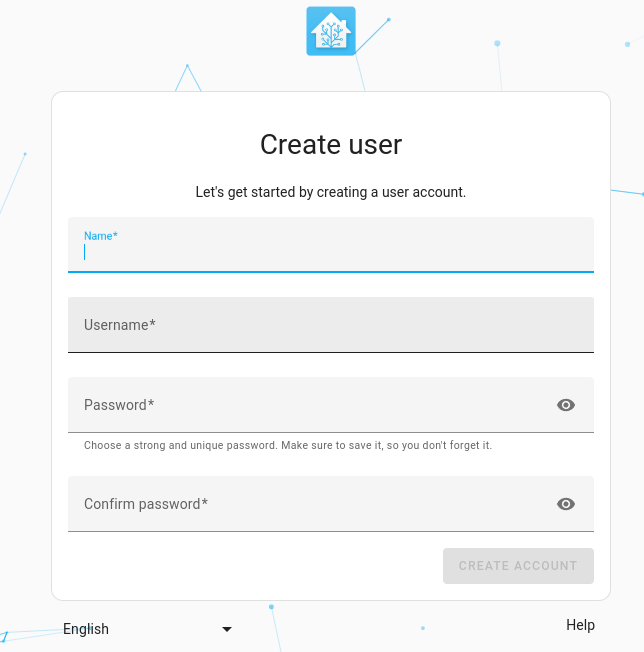
Onboard
- Setelah anda klik create account, selanjutnya anda diminta untuk memberikan nama rumah anda dan lokasi, sekaligus data-data localization
- Time Zone : (Asia/Jakarta)
- Sistem unit : Metric
- Currency : IDR
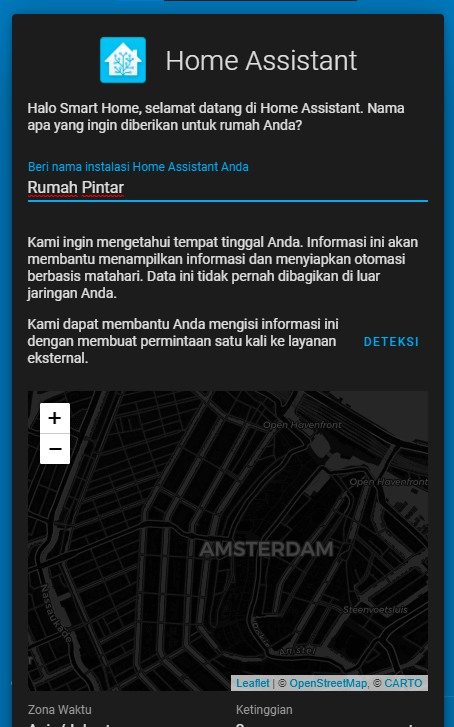
Home Assistant info setup
- Klik next (berikutnya)
- Selanjutnya anda di minta untuk mencentang data apa saja yang boleh di kumpulkan oleh developer HA untuk keperluan pengembangan, jika anda tidak ingin memberikan informasi ini, SKIP dengan membiarkan kosong (tidak perlu dicentang), lalu klik next (berikutnya)
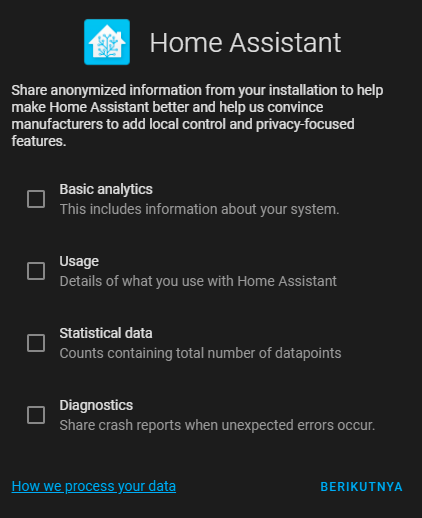
Home Assistant analytics data
- Selanjutnya Home Assistant akan mendeteksi jaringan lokal anda dan mendeteksi Integrasi yang tersedia dan bisa digunakan untuk home assistant.
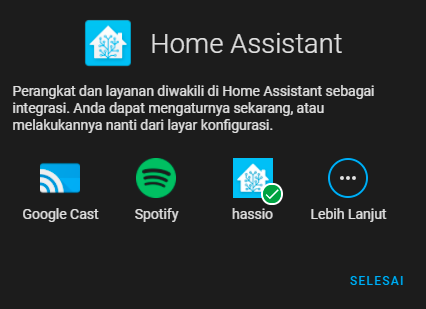
Perangkat dan Layanan yang terdeteksi pada Home Assistant
- Klik Selesai
Mengakses Kontrol Penuh (advance mode)
Secara default Home Assistant menon-aktifkan fitur-fitur advanced hal ini untuk menghindari kesalahan setting pada user awam, namun hal ini penting anda lakukan jika anda ingin mengontrol penuh Home assistant anda. berikut cara mengaktifkan Advanced Mode
Buka profile akun anda dengan klik pada icon pada sidebar kiri bawah, lalu aktifkan mode tingkat lanjut (advanced mode)
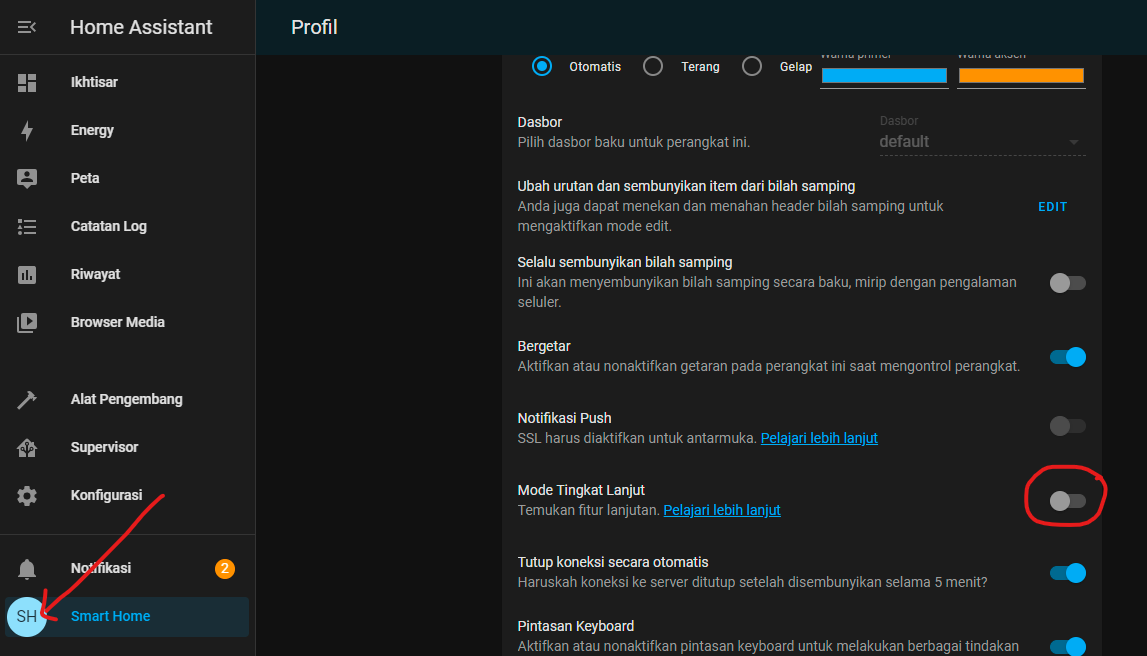
Advanced Mode


3 Comments
Cara Install Home Assistant Supervised di Virtual Machine Windows – Hassio · August 29, 2021 at 1:37 pm
[…] Setelah proses instalasi selesai, silahkan ikuti proses setup awal Home Assistant disini […]
Tutorial Cara Install Home Assistant Supervised di STB HG680P – Hassio · September 4, 2021 at 2:25 pm
[…] Selanjutnya anda bisa mulai setup Home Assistant untuk pertama kali nya, ikuti langkah-langkah setup awal Home Assistant […]
Tutorial Install Home Assistant HAOS di Raspberry Pi – HASSIO · September 6, 2021 at 9:21 am
[…] Sampai disini install Home Assistant pada Raspberry Pi sudah selesai, silahkan ikuti Langkah-langkah Setup Awal Home Assistant pada link berikut ini – Setup Awal Home Assistant – HASSIO […]